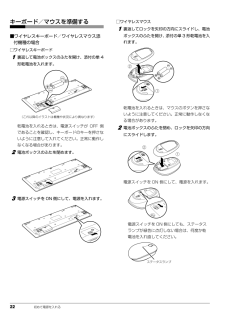Q&A
取扱説明書・マニュアル (文書検索対応分のみ)
"矢印" 一致するキーワードは見つかりませんでした。
"矢印"3 件の検索結果
各部の名称と働き 139 外部入力ボタン [ 注 5]ディスプレイに表示する映像を、HDMI 入力端子に接続した機器の映像に切り替えます。もう一度押すと、パソコンの画面に戻ります。(→ P.87)。10 リモコン受光部 [ 注 6]リモコンからの赤外線を受光します。11 ハードディスク/ CD アクセスランプ( )内蔵ハードディスクや CD、DVD、Blu-ray Discにアクセスしているときに点滅します。12 録画ランプ [ 注 6]テレビ番組の録画中に点灯します。13 画面オフボタンテレビ番組の録画中など、画面を暗くしておきたいときに押します。14 電源ボタン( )パソコン本体の電源を入れたり切ったりします(→ P.43)。地デジ対応Windows Media Center搭載機種の場合、電源を切らずに、休止状態にします。15 明るさ調節ボタン画面の明るさを調節します(→ P.61)。16 CD/DVD 取り出しボタンディスクをセットしたり取り出したりします。17 明るさセンサー [ 注 5]周囲の明るさを検知して、最適な輝度に自動で調整します。18 音量調節ボタン [ 注 5]音量を調節します。■パ...
22 初めて電源を入れるキーボード/マウスを準備する■ワイヤレスキーボード/ワイヤレスマウス添付機種の場合□ワイヤレスキーボード1裏返して電池ボックスのふたを開け、添付の単 4形乾電池を入れます。乾電池を入れるときは、電源スイッチが OFF 側であることを確認し、キーボードのキーを押さないように注意して入れてください。正常に動作しなくなる場合があります。2電池ボックスのふたを閉めます。3電源スイッチを ON 側にして、電源を入れます。□ワイヤレスマウス1裏返してロックを矢印の方向にスライドし、電池ボックスのふたを開け、添付の単 3 形乾電池を入れます。乾電池を入れるときは、マウスのボタンを押さないように注意してください。正常に動作しなくなる場合があります。2電池ボックスのふたを閉め、ロックを矢印の方向にスライドします。電源スイッチを ON 側にして、電源を入れます。電源スイッチを ON 側にしても、ステータスランプが緑色に点灯しない場合は、何度か乾電池を入れ直してください。(これ以降のイラストは機種や状況により異なります)①②①②ステータスランプ
取り扱い 752B-CAS カードを B-CAS カードスロットにセットします。「B-CAS」と記載されている面をパソコン本体の前面側にして、矢印の向きをB-CASカードスロット側に向け、奥までしっかりとセットします。■パソコン本体前面側から見た場合3B-CASカードスロットのカバーを取り付けます。 B-CAS カードを取り外す場合B-CAS カードは通常パソコン本体にセットしたままにしておきますが、取り外す場合は次の手順に従って操作してください。1. パソコン本体および周辺機器の電源を切り、パソコン本体の電源プラグをコンセントから抜きます。2. B-CASカードスロットのカバーを取り外します。3. B-CASカードを引き抜きます。4. B-CASカードスロットのカバーを取り付けます。インターネットに接続する地デジ対応 Windows Media Center 搭載機種のみテレビの視聴や録画には、ライセンス認証が必要です。ライセンス認証を行うために、常にパソコンをインターネットに接続してください。「B-CAS」と記載されている面をパソコン本体の前面側にして、まっすぐにセットします。
- 1